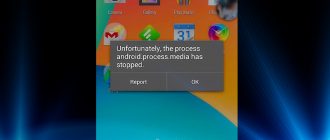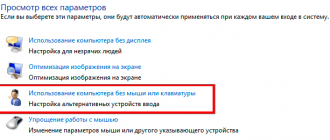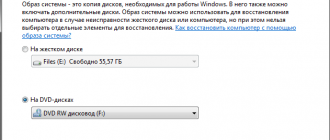Содержание
- 1 Как, чем и кем оплачиваются покупки в App Store
- 1.1 Как купить в App Store все, что душа пожелает
- 1.2 Бесплатная покупка App Store
- 1.3 Как скачать платные приложения из App Store
- 1.4 Кредитные или дебетовые карты
- 1.5 Промокоды или подарочные карты iTunes, App Store, Apple Music
- 1.6 Платежные системы
- 1.7 Как отменить покупку в App Store
- 1.8 Что такое встроенные покупки в App Store
- 1.9 Как отключить встроенные покупки в App Store
- 1.10 Подписки App Store
- 1.11 Как отменить подписку в App Store
- 2 «Как отключить встроенные покупки в играх и приложениях на iPhone, iPad, iPod touch» — Запись в блоге компании «BFF.kz. Лучшее для друзей»
- 3 Как отключить встроенные покупки на iPhone
Как, чем и кем оплачиваются покупки в App Store
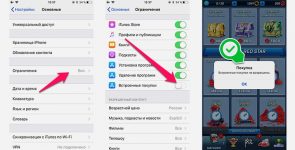
Трудно себе представить современный мобильный гаджет без наличия в нем уймы приложений, которые постоянно совершенствуются и обновляются. Но ничто не берется ниоткуда, а потому каждое приложение в свой смартфон или планшет пользователь должен собственноручно закачать. Для владельцев техники Apple, как известно, источником контента является магазин приложений App Store.
Как купить в App Store все, что душа пожелает
Если вы уже хотя бы минимально знакомы с App Store (если нет – познакомьтесь прямо сейчас), то пришло время делать здесь покупки. Кстати, это не обязательно влечет за собой траты – множество приложений доступно для бесплатного скачивания.
Данная статья призвана научить вас всему этому. Поехали.
Для того, чтобы произвести покупку/загрузку чего-либо из App Store, вам в первую очередь надо иметь Apple ID,который вы получаете при первой регистрации в магазине приложений. И лишь после успешной регистрации можно производить покупки в App Store (структуру магазина приложений вы можете посмотреть здесь).
Бесплатная покупка App Store
- Заходим в App Store. Открываем «Top Charts». Обратите внимание, что справа есть кнопки «free», «open», «paid» – значит соответственно «бесплатно», «установлено», «приложение платное».
- Кликаем на интересующие нас приложение. Если тапнуть на саму иконку, то вы увидите краткое описание приложения, а если сразу на кнопку «free», то пойдет процесс установки. Для завершения установки необходимо нажать «install».
p class=»div-image»>
Не каждая покупка AppStore требует оплаты. Да здравствую бесплатные загрузки!
Как скачать платные приложения из App Store
Для загрузки платного приложения все действия схожи с загрузкой бесплатного, только в конце вам необходимо будет выбрать способ оплаты, если при регистрации вы не указали в пункте «способы оплаты» кредитную карту.
Если изначально была выбрана кредитка, то при покупке автоматически деньги будут списываться с нее. Но не всегда есть возможность использования карты, особенно в App Store. Например, изменение страны аккаунта (без физического нахождения в ней) требует использования карты банка вашей «новой» страны, что, конечно, невозможно. Но есть варианты – и о них ниже.
Кредитные или дебетовые карты
На первый взгляд, самый простой и логичный способ оплаты – кредитные или дебетовые карты, номера которых вы прописываете при регистрации Apple ID.
Но очень часто нет возможности «подружить» карту с App Store – выдает ошибку или просто оплата не проходит, таким образом, вы остаетесь без приложения. И даже если вам удалось зарегистрировать карту, то производить покупки в интернете стоит максимально осторожно.
И вообще, пользователь может быть несовершеннолетним, а таким карты не полагаются. Итак, оплата картой – способ неплохой, но не совсем надежный.
Промокоды или подарочные карты iTunes, App Store, Apple Music
Промокоды, как вы понимаете, позволяют получить скидки в App Store при покупке платных приложений, а подарочные карты – рассчитаться (полностью или частично) за покупки.
Промокоды для App Store часто раздают бесплатно на скидочных сайтах, а подарочные карты можно купить в терминалах или магазинах сотовой связи. Подарочная карта App Store позволяет начислить на счет пользователя сумму, равную ее номиналу. Деньги зачисляются на счет пользователя Apple ID, и использовать их можно в магазинах iTunes Store, App Store и iBooks Store. Главное условие – вход должен быть выполнен с того самого Apple ID, на который были зачислены средства.
Обратите внимание, что деньги с подарочной карты Apple Music распространяются только на подписку этого сервиса и могут быть потрачены только на индивидуальную подписку (о подписках поговорим чуть ниже).
Для активации промокода вам необходимо:
- зайти в App Store и прокрутить экран в самый низ, где выбрать пункт «ввести код»;
- в выпавшем окне ввести промокод, нажать «готово».
Скидочные коды для App Store вводить сюда
С картами iTunes, App Store, Apple Music работаем аналогично
Платежные системы
Их множество: PayPal, IPay.ua, Apple Pay, Webmoney Transfer, ЯндексДеньги, Alipay, Portmone.com, Приват 24.
Обратите внимание, что некоторые из названных систем не имеют официального подтверждения деятельности в Украине. Но данный факт не мешает им осуществлять платежи ☺.
PayPal – одна из самых больших платежных дебетовых систем, которая работает более чем в 190 странах. Ее сервис позволяет совершать покупки практически во всех сферах. Эта система представлена и в Украине, но свободно выводить и перечислять деньги с нее не удается. Однако наших пользователей этим не испугать.
Произведя некоторые манипуляции и поменяв геолокацию в App Store (что такое геолокация, и зачем она нужна, читайте здесь), можно пользоваться данной системой в приложении App Store без ограничений. Достаточно часто регистрируют PayPal в странах Прибалтики, Польше, России и в других странах.
Регистрация на сайте понятна, требуется только внимательно читать и заполнять пункты.
Но, конечно, лучше пользоваться официальными сервисами, например, Портмоне, ЯндексДеньги, Приват 24 и др. Активность их использования сейчас достаточно высока, что дает уверенность в их надежности. Зарегистрироваться достаточно просто на сайте, следуя подсказкам.
Как отменить покупку в App Store
Не стоит беспокоиться: вы можете вернуть деньги, если скачанное приложение вам не понравилось.
Сделать это можно следующим образом:
- заходим в iTunse, кликаем на пункт «Учетная запись»;
- далее открываем пункт «История покупок», нажимаем «Сообщить о проблеме»
Как удалить покупки из App Store и вернуть себе свои кровные
- далее в выпадающем списке выбираем пункт, который нам подходит, например, «Покупка произведена по ошибке». Через некоторое время на почту придёт письмо с большим количеством текста о правилах покупки в App Store. Ориентировочно деньги будут возвращены в течение 10 дней. Советуем с этим способом не шутить и не пользоваться часто, так как в скором времени вам просто будут отказывать в возврате денег. Оно, конечно, некоторые умельцы умудряются и после возврата денег пользоваться данным приложением (если вы его не удалили, а то повторная установка будет платной). Но мы вас этому не учили!
Что такое встроенные покупки в App Store
Наивный пользователь полагает, что покупки в магазине приложений могут быть только двух видов: платные и бесплатные. Ан нет! Есть еще такой тонкий маркетинговый ход как встроенные покупки. Это, к примеру, когда создатель игры выпускает ее бесплатную версию, а уже внутри игры увлекшемуся пользователю предлагается докупить расширенную версию приложения. Вот это предложение докупить – и есть встроенная покупка – разумеется, платная. Осуществить ее можно по той же схеме, что и обычную платную покупку.
О том, что приложение содержит встроенные покупки, пользователя предупреждает фраза под самим названием программы в ее описании. Если проскроллить описание ниже, увидите перечень встроенных покупок с ценами.
Если не хотите попадаться на уловку со встроенными покупками, вы можете их запретить.
Как отключить встроенные покупки в App Store
Сделать это проще простого. Идем в «Настройки» – «Основные» – «Ограничения» – «Включить ограничения». Система потребует у вас ввести пароль ввода-снятия ограничений. Этот пароль не должен совпадать с паролем к устройству.
Далее напротив пункта «Встроенные покупки» нажимаете кнопку «выкл».
Как убрать встроенные покупки в App Store
Подписки App Store
Вы, вероятно, думаете, что процесс покупки всегда выглядит так: пришел, увидел, заплатил (единоразово) – и все. Ан нет. В App Store еще есть такая штука как подписка.
Логика следующая: вне зависимости от покупок пользователь платит некоторую сумму раз в период, а далее закачивает контент по системе «все включено».
Существуют подписки на музыку Apple Music (первые 3 месяца бесплатно), медиатеку iCloud (более бесплатных 5 Гб) и сервис iTunes Match, различные газеты, журналы, интернет-службы или встроенные сервисы в какие-либо приложения.
Любую подписку создаете вы сами – при этом, изучая условия подписки, разумеется. Она может быть единоразовой (например, подписались на полгода, оплатили, через полгода при желании вручную подписались заново) или автоматически обновляемой (оплатили за некий период при оформлении подписки, а по истечении этого периода система сама автоматически снимет с вашего счета деньги).
Как отменить подписку в App Store
Для этого войдите в «Настройки» – «iTunes Store и App Store». Тапните по своему Apple ID, введите пароль, после чего выберите «Подписки» – «Управлять».
Как отменить подписку в App Store
Выберите нужную подписку и измените ее (например, срок действия) либо уберите возобновление – и тогда по истечении текущего срока действия она больше не возобновится, и больше платить вам не придется.
Управление подписками iCloud и iTunes Match происходит не по шаблону. Открывайте соответственно:
- «Настройки» – «iCloud» – «Хранилище» – «Сменить план хранилища» или
- «Настройки» – «Музыка» – «Подписаться на iTunes Match»
В целом и общем, полученной из этой статьи информации вам должно хватить для удачного шопинга в App Store. А если же у вас появятся какие-то вопросы – милости просим в комментарии, gg не без добрых людей.
Источник: https://gagadget.com/apple-app-store/25435-kak-chem-i-kem-oplachivayutsya-pokupki-v-app-store/
«Как отключить встроенные покупки в играх и приложениях на iPhone, iPad, iPod touch» — Запись в блоге компании «BFF.kz. Лучшее для друзей»
Недавно к нам за советом обратился друг, у которого ребенок в какой-то игре на iPad совершил встроенных покупок на 1500$. Как показывает практика это нередкая проблема, когда дети или просто знакомые случайно покупают приложения и различные дополнения без ведома владельца Apple ID. Cегодня мы расскажем о нескольких простых способах предотвращения этой проблемы и что можно попытаться сделать, если Ваш ребенок уже совершил много встроенных покупок.
Что такое встроенные покупки. Зачастую бесплатные приложения содержат в себе In App Purchases (Покупки внутри приложения). Иногда это просто возможность избавиться от надоедливой рекламы или купить полный доступ к пробной версии приложения, а иногда бесконечные пополнения ресурсов, всевозможные усовершенствования и бонусы в играх, на покупке которых можно лишиться немалой суммы.
Причем не имеет никакого значения бесплатное или платное приложение изначально, встроенные покупки могут быть в любом из них.
Для начала нужно усвоить, что перед установкой любого приложения Вы можете посмотреть существуют ли у него встроенные покупки и в каком виде они представлены: единоразовые или могут совершаться неоднократно. Получить эту информацию Вы можете в App Store, пролистав страницу с описанием приложения или игры чуть ниже — раздел In-App Purchases.
Но не нужно забывать, что это всего лишь напоминание быть внимательными, а не решение проблемы. Хотя, решение у компании тоже имеется, ведь это Apple 
Итак, как запретить или ограничить встроенные покупки на iPhone, iPad, iPod touch. Есть несколько способов:
Способ 1: Не сообщайте пароль
Очевидная, превентивная мера – не сообщать пароль Вашего Apple ID (особенно, если к нему привязана банковская карта с деньгами) большому количеству людей, в особенности детям. По возможности старайтесь сами совершать покупки, убивая тем самым двух зайцев: Вы всегда будете в курсе, во что играют Ваши дети и избежите непредвиденных растрат.
Способ 2: Включите запрет на встроенные покупки в настройках устройства
Встроенные покупки можно легко отключить в настройках Вашего iPhone, iPad или iPod touch. Для этого войдите в меню Настройки — Основные — Ограничения
Далее Вам необходимо нажать кнопку Включить Ограничения
На данном этапе потребуется ввести пароль, чтобы избежать отключения Ограничений без вашего ведома.
/tag/ff0000″>#ff0000
;»>ВНИМАНИЕ!/tag/ff0000″>#ff0000;»>Не забудьте введённый пароль, чтобы избежать проблем с отменой сделанных ограничений в дальнейшем. Этот пароль необходимо будет вводить каждый раз при смене данных настроек.
Затем в разделе Разрешить Вы можете заблокировать покупки внутри приложений, отключив переключатель Встроенные покупки.
Теперь никто, включая Вас, не сможет совершать In-App покупки с этого устройства. Любая попытка выдаст вам сообщение об ошибке.
Если же Вы сами захотите что-либо купить внутри приложения, Вам нужно будет снова войти в Настройки — Основные — Ограничения и вернуть переключатель в первоначальное состояние.
Обратите внимание, что в разделе Ограничения можно настроить и другие блокировки, которые будут полезны родителям, желающим ограничить доступ детей к взрослому контенту. Подробнее читайте в нашем посте Родительский контроль на iPad.
Способ 3: Установите пароль на каждую покупку
Нелишним будет установить запрос пароля на каждую покупку, а не через 15 минут, как задано по умолчанию. Дело в том, что в стандартном режиме после введения пароля в течение 15 минут приложение его не запрашивает, а за 15 минут можно успеть сделать немало покупок. Чтобы установить запрос пароля от Apple ID при каждой покупке, войдите в меню Настройки — Основные — Ограничения — Запрос пароля
Затем поставьте галочку напротив значения Сразу
Теперь пароль от Apple ID будет запрашиваться при любой покупке, независимо от активности в аккаунте.
Способ 4: Заведите отдельную карту
Также, хотим порекомендовать привязать к Apple ID отдельную, не основную банковскую карту, можно даже виртуальную (виртуальные карты Visa Virtuon или MasterCard Virtual имеются во всех крупных банках и в целях безопасности рекомендуются банками для проведения всех интернет-покупок) и переводить на нее небольшие суммы денег с основной карточки для конкретных покупок.
Таким образом Вы без каких-либо настроек оградите себя от непредвиденных растрат.
Способ 5: Удалить номер карты
Ну и напоследок самый радикальный способ предотвращения нежелательных покупок – удалить данные карты из способов оплаты вашего Apple ID. В этом случае Вы можете абсолютно не волноваться за сохранность денег на банковской карточке, но и сами при необходимости не сможете установить платные приложения. Если же Вы не хотите себе в этом отказывать, советуем воспользоваться советами выше.
В заключении хочется добавить, что наш знакомый по телефону и письменно обратился в службу поддержки компании Apple и ему обещали вернуть деньги. Будьте внимательны и следите за нашими советами 
В следующей части этого поста мы расскажем как ограничить встроенные покупки на устройствах с Android OS.
Выбрать и приобрести iPad, iPhone или iPod Вы можете в этом разделе нашего интернет-магазина.
, , , , , , , , , , , , , , , , , ,
Источник: http://horde.me/company/BFF-kz/kak-otklyuchit-vstroennye-pokupki-v-igrah-i-prilozheniyah-na-iphone-ipad-ipod-touch.html
Как отключить встроенные покупки на iPhone
Если вы когда-либо играли в супер привыкающие игры, как Candy давка Сага, вы сможете быть близко знакомы с приложением покупки и деньги. Мы расскажем как отключить встроенные покупки на iPhone.
5 новых способов, чтобы улучшить срок службы батареи iPhone
Что нужно знать о покупках в приложении:
Многие приложения для iPhone позволит Вам купить дополнительные услуги, функциональные возможности и Контент в играх расширения или ресурсов, или модернизацию персонажа.
Имея возможность приложение покупки могут быть полезными и интересными (и это важный способ для разработчиков, чтобы заработать деньги), но тех, кто не первые слова, которые приходят на ум, если вы покупаете вещи, не понимая, что ты делаешь.
Таким образом, Вы можете набрать довольно внушительный счет в iTunes.
И если у вас есть ребенок, который может по накупать многого, не подозревая.
К счастью, вы можете отключить возможность покупки внутри приложения, чтобы предотвратить это. Эти инструкции применяются для всех устройств, использующих операционную систему с iOS.
Как отключить in-App покупки
Как отключить встроенные покупки на iPhone, выполните следующие действия:
Из главном экране, коснитесь приложения настройки.Общего Крана.Прокрутите примерно на полпути вниз страницы и выберите пункт “ограничения”.Нажмите “Включить Ограничения”.
Когда вы сделаете это, вам будет предложено установить код доступа, который представляет собой 4-значный пароль, он блокирует определенные функции iOS устройства. Выбрать пароль, вы будете уверены, что помните, но не поделиться им с людьми, Вы не хотите делать покупки.
Если они знают Ваш пароль, они могут снова включить в приложение покупки. Дважды введите пароль, чтобы установить его.
Если вы, отключив в приложении покупки, потому что устройство используется детьми, убедитесь, что пароль не совпадает с той, которая используется для разблокировки устройства.
После того, как пароль установлен, прокрутите вниз до второго варианта. Вставьте в приложение покупки ползунок влево так, что она белая (iOS 7 и выше). Если вы передумаете, а потом хотите восстановить способность принимать в приложение покупки, просто вернитесь к этому экрану и изменить положение ползунка.
Обои на телефон сериалы: Игра престолов, Ходячие мертвецы, Волчонок и другое.
Как отключить встроенные покупки на iPhone в Вашей учетной записи iTunes:
Там могут быть некоторые обвинения в ваш iTunes счет, которые Вы не признаете, но как вы можете быть уверены, что они с приложением покупки? Если вы ищете по электронной почте квитанции, присланной из магазина iTunes, просто посмотрите на столбец Тип (это справа, рядом с ценой). Искать в приложение покупки в этом столбце.
Если Вы просматриваете свой аккаунт через магазин iTunes, выполните следующие действия:
В iTunes Store, нажмите на Ваш логин в верхнем правом углу (в iTunes 12 и вверх; в левом углу в предыдущих версиях) и нажмите кнопку информация аккаунта. Вам может быть предложено войти в свою учетную запись.В разделе “История покупок”, нажмите кнопку посмотреть все.Если покупка в последний заказ, это будет в верхней части экрана. Если нет, посмотрите в предыдущем разделе покупок и нажмите на стрелку рядом с датой заказа, который вы хотите просмотреть.
В подробности во время последней покупки, искать покупки в приложении в столбце Тип.
Как запросить возврат средств за внутри игровые покупки:
Теперь, когда вы подтвердили, что эти обвинения на самом деле в приложении покупки, что вы можете сделать об этом? Этот вопрос может быть особенно важно для вас, если законопроект будет большой.
В прошлом, Ваш успех или неудача с оспариванием в приложение покупки был своего рода подбрасывание вверх.
Ведь нет никакого способа для Apple, чтобы знать, что покупки действительно были сделаны в 6-летнем возрасте, а не 36-летний, который теперь хочет выбраться из расплачиваемся за них.
Но с новостями о непреднамеренных покупок и внимание контролирующих и судебных исков, Apple сделала этот процесс проще. На самом деле, чтобы запросить возврат, просто заполните эту форму Apple. Вам потребуется номер вашего заказа (который Вы можете найти в соответствии с инструкциями в предыдущем разделе).
Надеюсь вы узнали как отключить встроенные покупки на iPhone!
Назад
Купить восстановленный айфон
Далее
Сколько бы стоил iPhone, если бы его делали в США?
Источник: https://kazizilkree.com/kak-otklyuchit-vstroennye-pokupki-na-iphone/